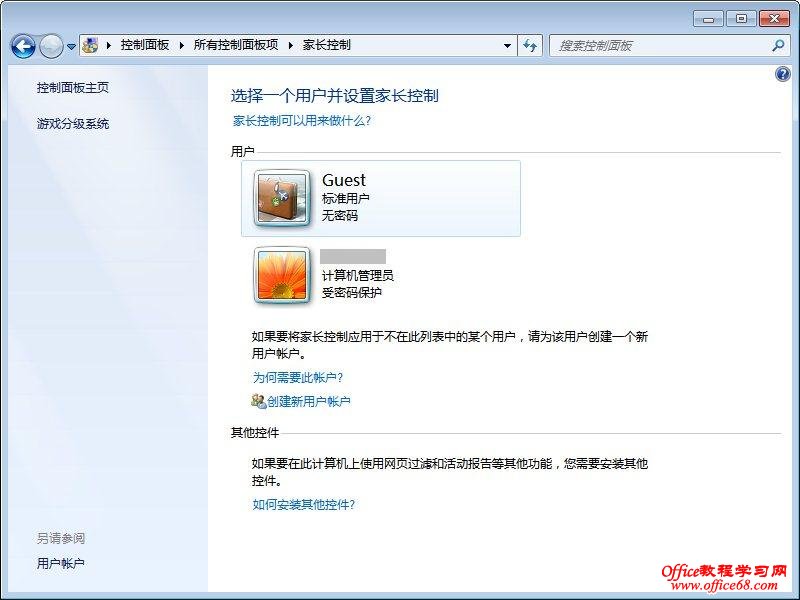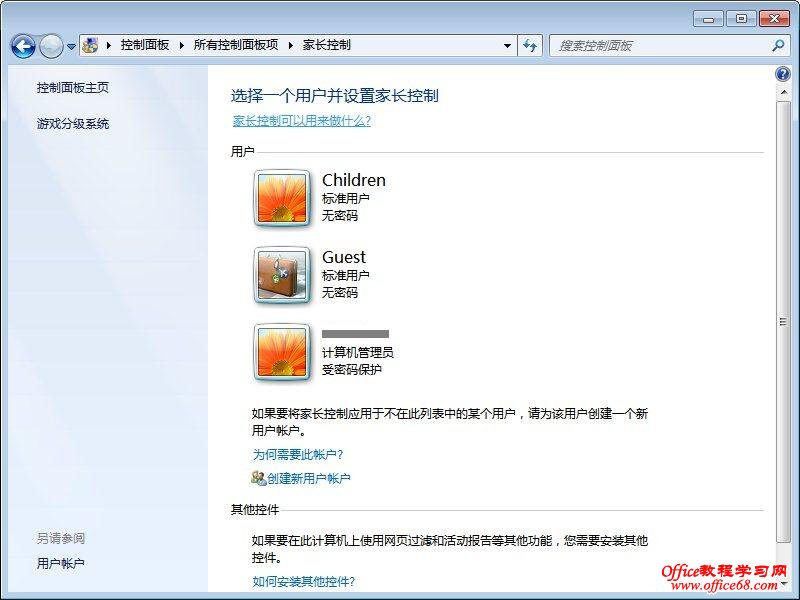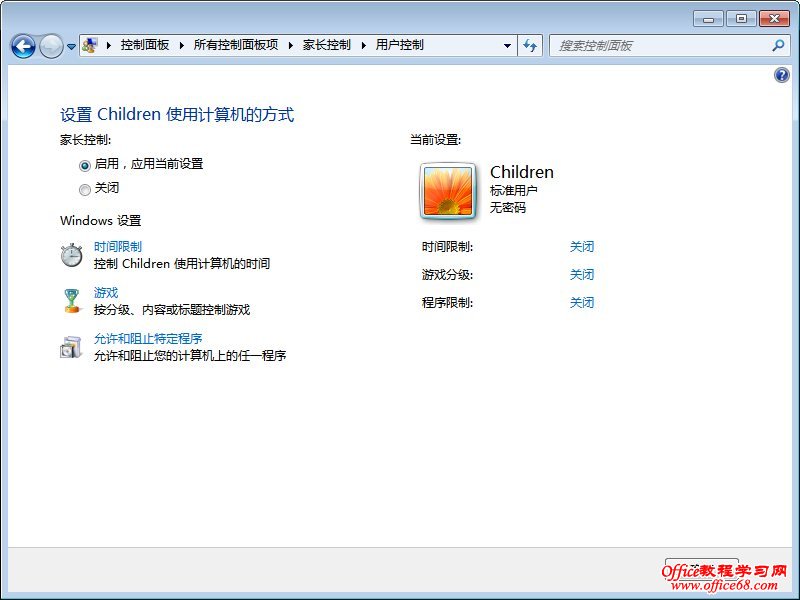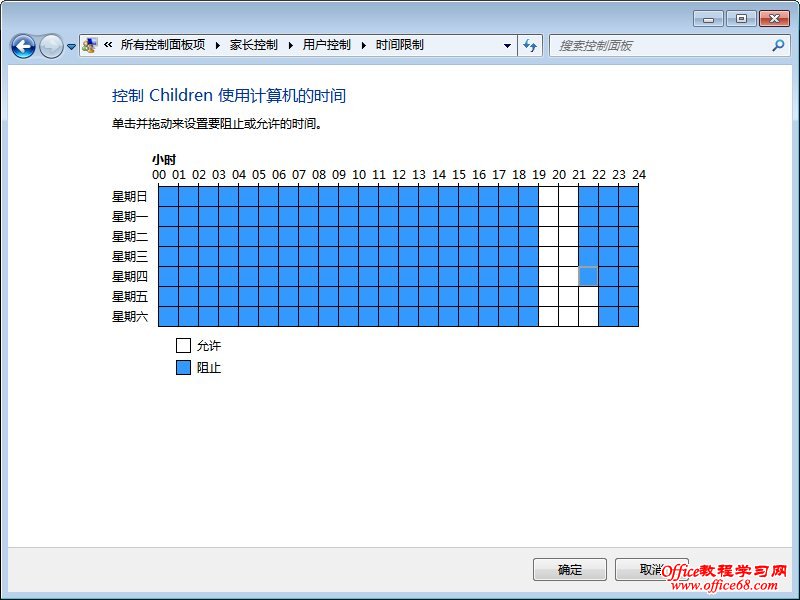|
很多已有孩子的家长用户,在使用Windows 7的时候,可能会使用到Windows 7的家长控制系统,现在的网络上包括很多大型门户网站,基本到处花花绿绿的,太多不适合孩子了,国家一查再查效果也不明显,虽然现在已经有绿霸软件,但是天缘博客暂时并不推荐使用,毕竟绿霸的软件水准可能还需要市场考验一段时间。再者稍后必然出现的绿霸漏洞可能会让大家都很被动。所以还是推荐使用Windows 7系统自带的家长控制。 Windows 7的家长控制设置也很简单,首先您要使用管理员帐户登录Windows 7,然后参考以下步骤进行设置: 一、为Windows 7家长控制对象创建帐户,当然这个帐户是为我们的孩子使用的 打开控制面板——家长控制,点击中间的创建“创建新用户帐户”,下图1所示。
然后在弹出的创建用户窗口,键入新用户的名称并点“创建帐户”按钮即可完成。下图2所示(天缘创建一个Children用户供孩子使用):
二、对该帐户进行家长控制设置,点击Children用户 设置图如下图3:
具体设置步骤如下: 1、启用家长控制,应用当前设置 2、时间限制设置(点击中间同名链接,下同),如下图4所示:
|